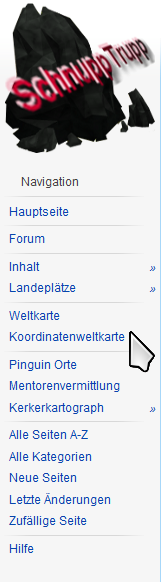Hilfe:Weltkarte: Unterschied zwischen den Versionen
K (Die Seite wurde neu angelegt: „= Die Weltkarte= Es gibt in unserem Angebot derzeit 2 verschiedene Weltkarten. Hier findet ihr eine Hilfe zur Weltkarte die Mithilfe der Google Maps API v3 reali…“) |
K (→Die Weltkarte) |
||
| Zeile 13: | Zeile 13: | ||
=== Navigieren durch Navigationselemente === | === Navigieren durch Navigationselemente === | ||
| − | *[[Navigation.png|right]]klickt auf die entsprechenden Richtungspfeile des Navigationselements um die Karte zu bewegen | + | *[[Image:Navigation.png|right]]klickt auf die entsprechenden Richtungspfeile des Navigationselements um die Karte zu bewegen |
<div style="clear: both;"></div> | <div style="clear: both;"></div> | ||
| Zeile 22: | Zeile 22: | ||
=== Ändern der Zoomstufe mit dem Navigationselement === | === Ändern der Zoomstufe mit dem Navigationselement === | ||
| − | *[[Navigation.png|right]]klickt auf die Plus bzw. Minus Knöpfe um die Karte zu vergrößern oder zu verkleinern | + | *[[Image:Navigation.png|right]]klickt auf die Plus bzw. Minus Knöpfe um die Karte zu vergrößern oder zu verkleinern |
=== Ein/Ausblenden der Sidebar === | === Ein/Ausblenden der Sidebar === | ||
| Zeile 34: | Zeile 34: | ||
Durch einen Klick auf die Weltkarte werden euch in der Sidebar die aktuellen Koordinaten zum diesem Punkt angezeigt. | Durch einen Klick auf die Weltkarte werden euch in der Sidebar die aktuellen Koordinaten zum diesem Punkt angezeigt. | ||
| − | [[Koordinaten.png]] | + | [[Image:Koordinaten.png]] |
hier erfahrt ihr mehr zum [[Das Koordinatensystem|Koordinatensystem]] von Runescape | hier erfahrt ihr mehr zum [[Das Koordinatensystem|Koordinatensystem]] von Runescape | ||
| Zeile 45: | Zeile 45: | ||
=== Hauptkategorie der Marker auswählen === | === Hauptkategorie der Marker auswählen === | ||
| − | [[Marker-Hauptkategorie.png]] Es gibt mehrere Hauptkategorien für Marker. Wenn ihr eine Kategorie durch ein Häkchen aktiviert | + | [[Image:Marker-Hauptkategorie.png]] Es gibt mehrere Hauptkategorien für Marker. Wenn ihr eine Kategorie durch ein Häkchen aktiviert |
werden euch die entsprechenden Unterkategorien in der Sidebar angezeigt. Die Marker einer Hauptkategorie sind auf Weltkarte | werden euch die entsprechenden Unterkategorien in der Sidebar angezeigt. Die Marker einer Hauptkategorie sind auf Weltkarte | ||
farblich voneinander getrennt im diese besser zu unterschieden. | farblich voneinander getrennt im diese besser zu unterschieden. | ||
| Zeile 51: | Zeile 51: | ||
=== Unterkategorie der Marker auswählen === | === Unterkategorie der Marker auswählen === | ||
| − | [[Marker-Unterkategorieen.png]] Wenn ein oder mehrere Hauptkategorien ausgewählt sind werden euch die entsprechenden Unterkategorien | + | [[Image:Marker-Unterkategorieen.png]] Wenn ein oder mehrere Hauptkategorien ausgewählt sind werden euch die entsprechenden Unterkategorien |
angezeigt. Nun könnt ihr wieder durch setzen eines Häkchens beliebig viele Unterkategorien "aufklappen". | angezeigt. Nun könnt ihr wieder durch setzen eines Häkchens beliebig viele Unterkategorien "aufklappen". | ||
[[Marker-Unterkategorieen-aktiv.png]] | [[Marker-Unterkategorieen-aktiv.png]] | ||
| Zeile 57: | Zeile 57: | ||
=== Marker benutzen === | === Marker benutzen === | ||
| − | [[Marker-Unterkategorie-highlight-name.png]] Wenn ihr auf einen Marker mit der Maus zeigt, Wird der entsprechende Marker auf der Weltkarte farblich hervorgehoben. | + | [[Image:Marker-Unterkategorie-highlight-name.png]] Wenn ihr auf einen Marker mit der Maus zeigt, Wird der entsprechende Marker auf der Weltkarte farblich hervorgehoben. |
| − | [[Marker-Unterkategorie-highlight-marker.png]] | + | [[Image:Marker-Unterkategorie-highlight-marker.png]] |
| − | [[Marker-Klick-Infopopup.png]] durch einen klick auf den Marker in der Sidebar wird die Weltkarte automatsich zu diesem Marker bewegt (sollte der Marker nicht gerade sichtbar sein) und ein Informationsfenster mit wichtigen Detailinformationen erscheint. | + | [[Image:Marker-Klick-Infopopup.png]] durch einen klick auf den Marker in der Sidebar wird die Weltkarte automatsich zu diesem Marker bewegt (sollte der Marker nicht gerade sichtbar sein) und ein Informationsfenster mit wichtigen Detailinformationen erscheint. |
Ihr könnt auch direkt auf der Karte auf einen Marker klicken um das Informationsfenster für genau diesem Marker anzuzeigen. | Ihr könnt auch direkt auf der Karte auf einen Marker klicken um das Informationsfenster für genau diesem Marker anzuzeigen. | ||
| Zeile 70: | Zeile 70: | ||
=== Pinguine aufspüren === | === Pinguine aufspüren === | ||
| − | [[Marker-Unterkategorie-Pinguine-aktiv.png]] Sobald ihr die Unterkategorie '''Pinguine aktuell''' aktiviert habt erhaltet ihr in der Sidbar eine Liste der Marker welche die aktuellen Pinguine dieser Woche auf Welt 121 anzeigt. Durch einen klick auf den Marker wird euch der letzte bekannte Punkt für diesen Pinguin auf der Weltkarte angezeigt. Zusätzlich findet ihr hier auch noch die Information zum Eisbär bzw. dem Zirkus für diese Woche. | + | [[Image:Marker-Unterkategorie-Pinguine-aktiv.png]] Sobald ihr die Unterkategorie '''Pinguine aktuell''' aktiviert habt erhaltet ihr in der Sidbar eine Liste der Marker welche die aktuellen Pinguine dieser Woche auf Welt 121 anzeigt. Durch einen klick auf den Marker wird euch der letzte bekannte Punkt für diesen Pinguin auf der Weltkarte angezeigt. Zusätzlich findet ihr hier auch noch die Information zum Eisbär bzw. dem Zirkus für diese Woche. |
=== Pinguin aktualisieren === | === Pinguin aktualisieren === | ||
| Zeile 76: | Zeile 76: | ||
Solltet ihr einen Pinguin gefunden haben könnt ihr allen anderen Spielern den neuen Ort des Pinguins mitteilen. | Solltet ihr einen Pinguin gefunden haben könnt ihr allen anderen Spielern den neuen Ort des Pinguins mitteilen. | ||
| − | [[Marker-Pinguin-auswählen.png]] markiert hierzu in der Sidebar den entsprechenden Pinguin mit einem Häkchen und klickt dann einfach auf der Weltkarte auf den Ort an welchem sich der Pinguin gerade befindet. Der Marker für diesem Pinguin wird nun aktualisiert und befindet sich auf der neuen Position. | + | [[Image:Marker-Pinguin-auswählen.png]] markiert hierzu in der Sidebar den entsprechenden Pinguin mit einem Häkchen und klickt dann einfach auf der Weltkarte auf den Ort an welchem sich der Pinguin gerade befindet. Der Marker für diesem Pinguin wird nun aktualisiert und befindet sich auf der neuen Position. |
---- | ---- | ||
[[Category:Hilfe]] | [[Category:Hilfe]] | ||
Version vom 7. November 2012, 15:27 Uhr
Inhaltsverzeichnis
Die Weltkarte
Es gibt in unserem Angebot derzeit 2 verschiedene Weltkarten. Hier findet ihr eine Hilfe zur Weltkarte die Mithilfe der Google Maps API v3 realisiert wurde. Diese Weltkarte ein freies Navigieren auf der Weltkarte inklusive 6 Zoom Stufen und die Verwendung von Markern. Diese Weltkarte wird auch verwendet um die aktuellen Pinguin Orte anzuzeigen und zu aktualisieren. Die zweite Weltkarte ist die Weltkarte mit Koordinaten mehr Informationen hierzu findet ihr unter Help:Koordinatenweltkarte.
Die Karte kann genau so verwendet werden wie ihr es von anderne Google Maps gewohnt seit.
- klickt auf die Karte, haltet den Knopf gedrückt und bewegt die Maus um die Karte zu bewegen
- klickt auf die entsprechenden Richtungspfeile des Navigationselements um die Karte zu bewegen
Ändern der Zoomstufe mit dem Mausrad
- durch das drehen am Mausrad könnt ihr die gewünschte Zoomstufe einstellen
- klickt auf die Plus bzw. Minus Knöpfe um die Karte zu vergrößern oder zu verkleinern
Ein/Ausblenden der Sidebar
Durch einen klick auf den Sidebar Knopf könnt ihr die Sidebar ein- bzw. ausblenden. Auf der Sidebar könnt Ihr die Marker aktivieren oder die genauen Koordinaten des zuletzt auf der Weltkarte angeklickten Punktes ermitteln. Manchmal ist es jedoch Wichtig einen größeren Kartenauschnitt zu sehen, deswegen kann die Sidebar ein- bzw. ausgeblendet werden.
Ermitteln der Koordinaten
Durch einen Klick auf die Weltkarte werden euch in der Sidebar die aktuellen Koordinaten zum diesem Punkt angezeigt.
hier erfahrt ihr mehr zum Koordinatensystem von Runescape
Benutzen der Marker
Wichtige Ortspunkte in Runescape wurden auf der Weltkarte durch sogenannte Marker gekennzeichnet. Diese Marker können euch helfen schneller entsprechende Orte auf Runescape zu finden oder andere Hilfreiche Informationen anzeigen.
Hauptkategorie der Marker auswählen
Marker-Hauptkategorie Es gibt mehrere Hauptkategorien für Marker. Wenn ihr eine Kategorie durch ein Häkchen aktiviert werden euch die entsprechenden Unterkategorien in der Sidebar angezeigt. Die Marker einer Hauptkategorie sind auf Weltkarte farblich voneinander getrennt im diese besser zu unterschieden.
Unterkategorie der Marker auswählen
Marker-Unterkategorieen Wenn ein oder mehrere Hauptkategorien ausgewählt sind werden euch die entsprechenden Unterkategorien angezeigt. Nun könnt ihr wieder durch setzen eines Häkchens beliebig viele Unterkategorien "aufklappen". Marker-Unterkategorieen-aktiv.png
Marker benutzen
Marker-Unterkategorie-highlight-name Wenn ihr auf einen Marker mit der Maus zeigt, Wird der entsprechende Marker auf der Weltkarte farblich hervorgehoben. Marker-Unterkategorie-highlight-marker
Marker-Klick-Infopopup durch einen klick auf den Marker in der Sidebar wird die Weltkarte automatsich zu diesem Marker bewegt (sollte der Marker nicht gerade sichtbar sein) und ein Informationsfenster mit wichtigen Detailinformationen erscheint. Ihr könnt auch direkt auf der Karte auf einen Marker klicken um das Informationsfenster für genau diesem Marker anzuzeigen.
Pinguine
Die Marker unter der Kategorie Pinguine dienen zur Hilfe bei der Pinguinsuche. Die Unterkategorien Pinguine 1 Punkt und Pinguine 2 Punkte enthalten die Neuerscheinungsorte. Das sind die Orte an welchen die Pinguine neu erscheinen wenn diese durch ein Update zurückgesetzt werden oder der Pinguin zurückgesetzt wird (weniger als 2 Felder zum bewegen). Die Pinguine 1 Punkt sind auch noch wichtig um den Geisterpinguin zu suchen, da dieser periodisch an einem dieser Punkte erscheinen wird (ca. alle 10-15 Minuten). Die dritte Unterkategorie Pinguine aktuell ist wichtig wenn ihr die aktuellen Pinguine finden wollt oder mithelft deren Bewegungen zu verfolgen. Bitte beachtet das diese nur für die Welt 121 erfolgt.
Pinguine aufspüren
Marker-Unterkategorie-Pinguine-aktiv Sobald ihr die Unterkategorie Pinguine aktuell aktiviert habt erhaltet ihr in der Sidbar eine Liste der Marker welche die aktuellen Pinguine dieser Woche auf Welt 121 anzeigt. Durch einen klick auf den Marker wird euch der letzte bekannte Punkt für diesen Pinguin auf der Weltkarte angezeigt. Zusätzlich findet ihr hier auch noch die Information zum Eisbär bzw. dem Zirkus für diese Woche.
Pinguin aktualisieren
Solltet ihr einen Pinguin gefunden haben könnt ihr allen anderen Spielern den neuen Ort des Pinguins mitteilen.
Marker-Pinguin-auswählen markiert hierzu in der Sidebar den entsprechenden Pinguin mit einem Häkchen und klickt dann einfach auf der Weltkarte auf den Ort an welchem sich der Pinguin gerade befindet. Der Marker für diesem Pinguin wird nun aktualisiert und befindet sich auf der neuen Position.